时间:2018-02-10 18:08:16 作者:lizhu 来源:系统之家 1. 扫描二维码随时看资讯 2. 请使用手机浏览器访问: https://m.xitongzhijia.net/xtjc/20180210/120450.html 手机查看 评论 反馈
最近Win10用户反映,电脑很经常中病毒,用户表示并没有在电脑上插入U盘,也没有打开不安全的网页,但就是一直中毒,这让用户非常苦恼。其实,出现这一问题,可能与电脑开启了一些端口有关,比如勒索病毒就可以135、139、138、137、445端口进行攻击,建议用户关闭。那么,Win10怎么看电脑打开的端口?接下来,我们就一起往下看看Win10查看端口的方法。
方法步骤
1、首先打开运行命令框,可以在Win10开始菜单中找到,也可以在底部搜索“命令”找到,还可以直接使用Win + R组合快捷键打开;

2、或者打开运行命令操作框后,输入cmd 并按回车键(或点下方的“确定”)进行命令操作窗口;
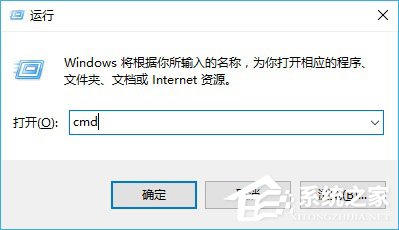
3、打开命令提示符操作窗口后,输入“netstat -an ”并按回车键(Enter键)运行就可以看到电脑开启了哪些端口了。
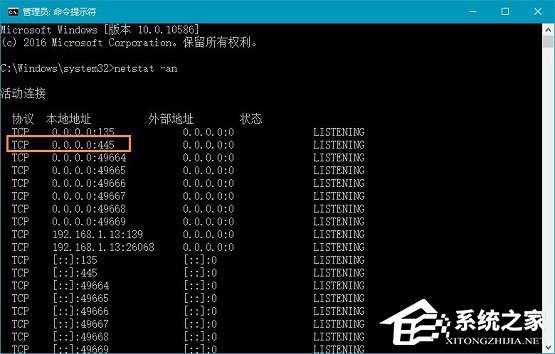
以上就是Win10查看端口的具体方法,一般情况下,普通用户只要开启80端口就可以了,其它用的少的端口都可以关闭,以防被黑客攻击利用。
发表评论
共0条
评论就这些咯,让大家也知道你的独特见解
立即评论以上留言仅代表用户个人观点,不代表系统之家立场